আপনি কি নিজের একটি Free Blog Site খুলতে চান। কিন্তু কিভাবে বা কোন প্লাটফর্মে ফ্রি ব্লগ তৈরি করবেন তা নিয়ে চিন্তিত। তাহলে আজকের এই ব্লগ পোস্টটি শুধুমাত্র আপনার জন্যই।
এই পোস্টে আমি স্টেপ বাই স্টেপ ফ্রি ব্লগ সাইট খোলার নিয়ম নিয়ে আলোচনা করবো। এবং আপনাদের দেখাবো কিভাবে বিনামূল্যে একটি ব্লগ ওয়েবসাইট খোলা হয়।
আজকের দিনে ব্লগিং অনলাইন ইনকাম করার সেরা উপায় হয়ে উঠেছে। বিশ্বের হাজার হাজার মানুষ ব্লগিং কে ফুল টাইম ক্যারিয়ার বানিয়ে ঘরে বসেই লক্ষ লক্ষ টাকা উপার্জন করছে। যার কারণে ব্লগ বানানো বা ব্লগিংয়ের চাহিদা ক্রমশ বেড়েই চলেছে।

তবে আজকের এই ডিজিটাল যুগে ব্লগ তৈরি করা খুব একটা কঠিন কাজ নয়।
কিন্তু আপনি যদি সবে শুরু করে থাকেন এবং প্রযুক্তিগত জ্ঞানের অভাবে ব্লগ তৈরি করতে না পারেন, তাহলে এই স্টেপ বাই স্টেপ ফ্রি ব্লগ খোলার নিয়ম আপনাকে খুবই সাহায্য করবে।
কীভাবে ফ্রি ব্লগ তৈরি করবেন ?
আজকের সময়ে ইন্টারনেটে এমন অনেক ব্লগিং প্ল্যাটফর্ম রয়েছে যেখানে আপনি কোডিং নলেজ ছাড়াই নিজের ব্লগ তৈরি করতে পারেন।
আমি সব-সময় আপনাকে নিজের ডোমেন এবং ওয়েব হোস্টিং কিনে ওয়ার্ডপ্রেস ব্লগ তৈরি করার পরামর্শ দেব।
আরও পড়ুন:- ওয়ার্ডপ্রেস দিয়ে ওয়েবসাইট তৈরি করা শিখুন
তবে নতুন ব্লগার হিসাবে আপনি যদি ডোমেইন ও হোস্টিংয়ে টাকা খরচ করতে না চান, সেক্ষেত্রে blogger.com এ বিনামূল্যে ব্লগ খুলে ব্লগিং শুরু করতে পারেন।
ফ্রীতে ব্লগ তৈরি করার জন্য গুগলের ব্লগার ডট কম প্ল্যাটফর্ম খুবই জনপ্রিয়। এখানে আপনি কিছু বেসিক স্টেপ অনুসরণ করে সহজেই নিজের ফ্রি ব্লগ সাইট বানিয়ে ফেলতে পারবেন।
আর ভবিষ্যতে ব্লগটি পপুলার হলে আপনি নিজের ডোমেন ও হোস্টিং কিনে এটিকে ফ্রি ব্লগিং থেকে সরিয়ে প্রফেশনাল ওয়ার্ডপ্রেস ব্লগে স্থানান্তর করে নিতে পারবেন।
ফ্রি ব্লগ তৈরি করার জন্য কী কী প্রয়োজন ?
ব্লগারে ফ্রি ব্লগ বানানোর জন্য আপনার কেবল দুটি জিনিসের প্রয়োজন হবে।
- জিমেইল একাউন্ট
- কম্পিউটার অথবা ল্যাপটপ
যদি আপনি এখনও নিজের জিমেইল অ্যাকাউন্ট তৈরি না করে থাকেন তাহলে প্রথমে ফ্রীতে একটি জিমেইল অ্যাকাউন্ট তৈরি করে নিন।
আর কম্পিউটার বা ল্যাপটপ না থাকলে, সেক্ষেত্রে মোবাইলে ব্লগ তৈরি করে কাজ চালিয়ে নিতে পারেন। তবে এক্ষেত্রে প্রথম প্রথম আপনার কিছুটা সমস্যা হতে পারে।
কীভাবে ব্লগারে ফ্রি ব্লগ তৈরি করবেন ?
ব্লগার বা ব্লগস্পট গুগলের দ্বারা পরিচালিত একটি ফ্রি ব্লগিং প্লাটফর্ম। এতে আপনি বিনা টাকা খরচ করে নিজের ব্লগ সাইট বানিয়ে নিতে পারেন। ব্লগারে ব্লগ সাইট তৈরী করার জন্য এই স্টেপগুলি অনুসরণ করুন।
➤ ব্লগারে ব্লগ বানানোর জন্য সবার আগে আপনার কম্পিউটার ব্রাউজারে www.blogger.com ওয়েবসাইটটি ওপেন করে জিমেইল একাউন্ট দিয়ে ব্লগারে সাইন ইন করে নিন।
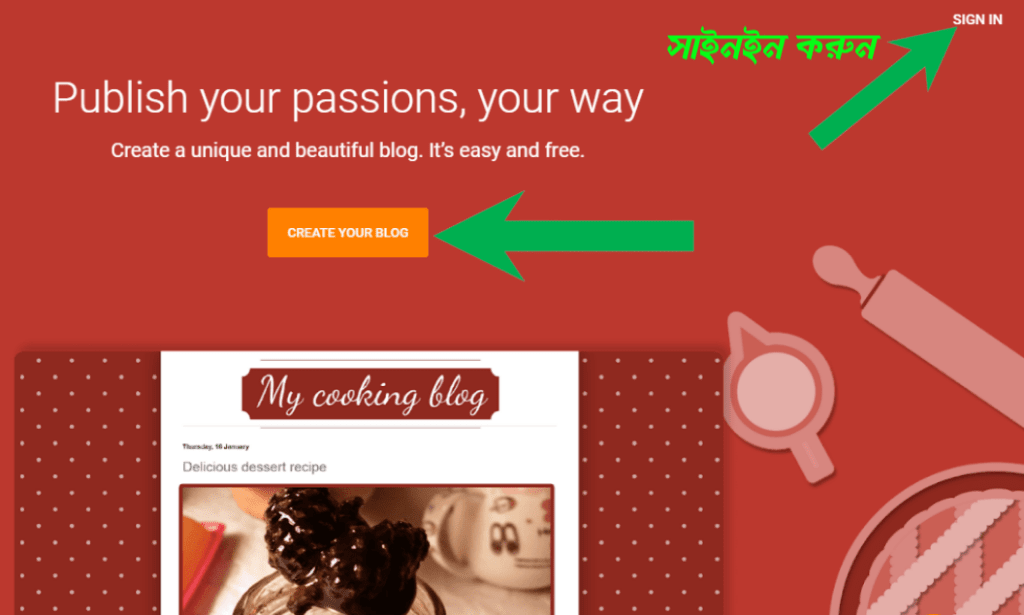
➤ এরপর ব্লগ তৈরি করার জন্য “Creat Your Blog” অপসন- এ ক্লিক করুন।
➤ এখানে আপনার ব্লগের টাইটেল লিখুন, আমি এক্ষেত্রে Banglastep লিখলাম। আপনি আপনার ব্লগের বিষয় অনুযায়ী ব্লগের Title লিখুন। তারপর Next বাটন- এ ক্লিক করুন।
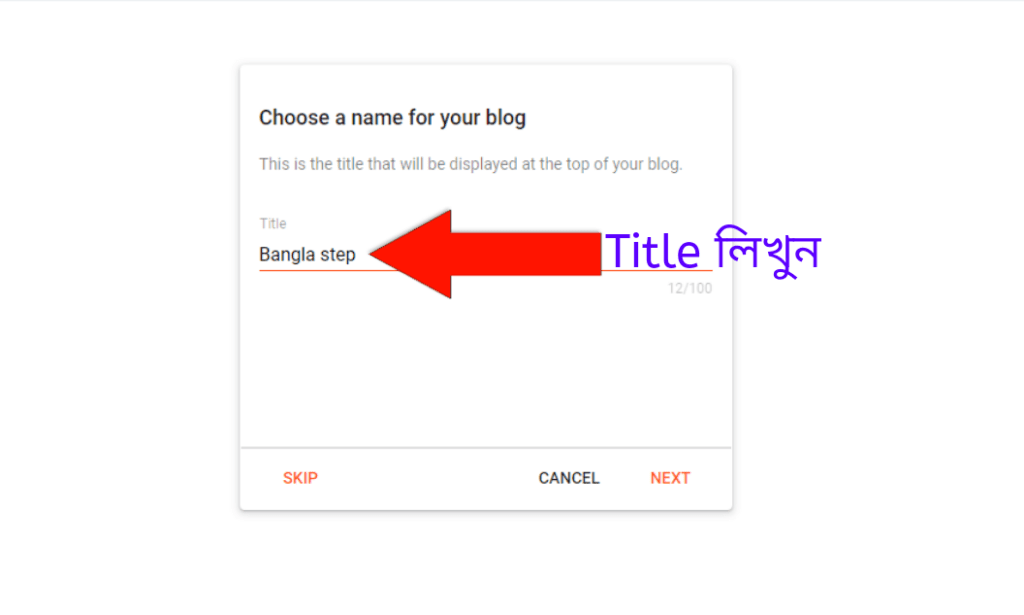
➤ এই স্টেপে আপনার ব্লগের Address অর্থাৎ ইউআরএল সেট করুন। এক্ষেত্রে আপনি শুধুমাত্র উপলব্ধ থাকা Address গুলিই ব্যবহার করতে পারবেন।
Address বক্সে আপনার দ্বারা লিখা ইউআরএল- টি উপলব্ধ থাকলে নিচে “This blog address is available” ম্যাসেজ দেখতে পাবেন। অন্যথা একটি নতুন ইউআরএল Address নিয়ে Next অপসন এ ক্লিক করুন।
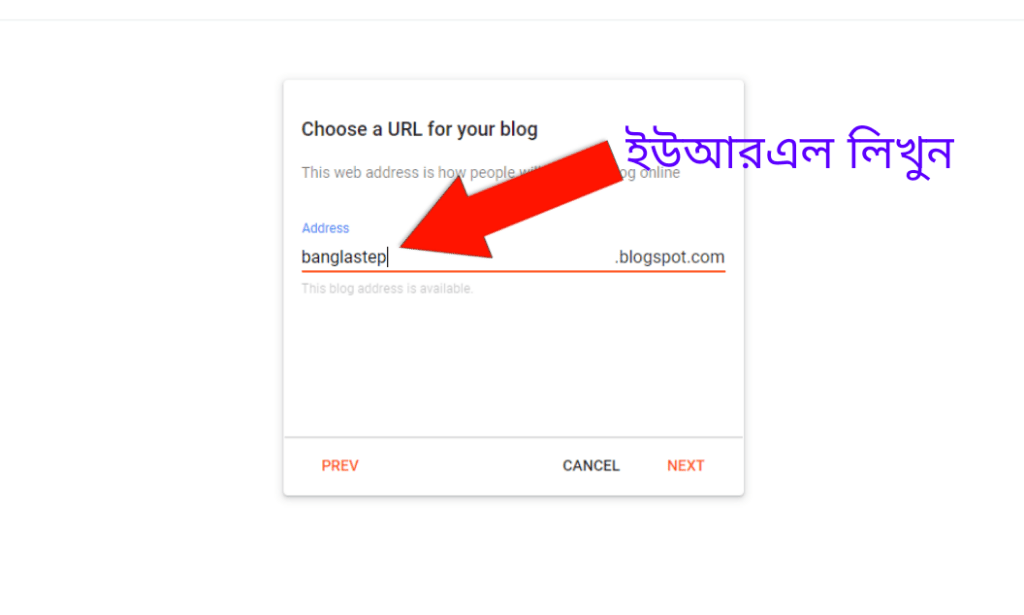
➤ পরবর্তী স্টেপে Display Name অর্থাত প্রোফাইল নাম লিখে finish বাটনে ক্লিক করুন।
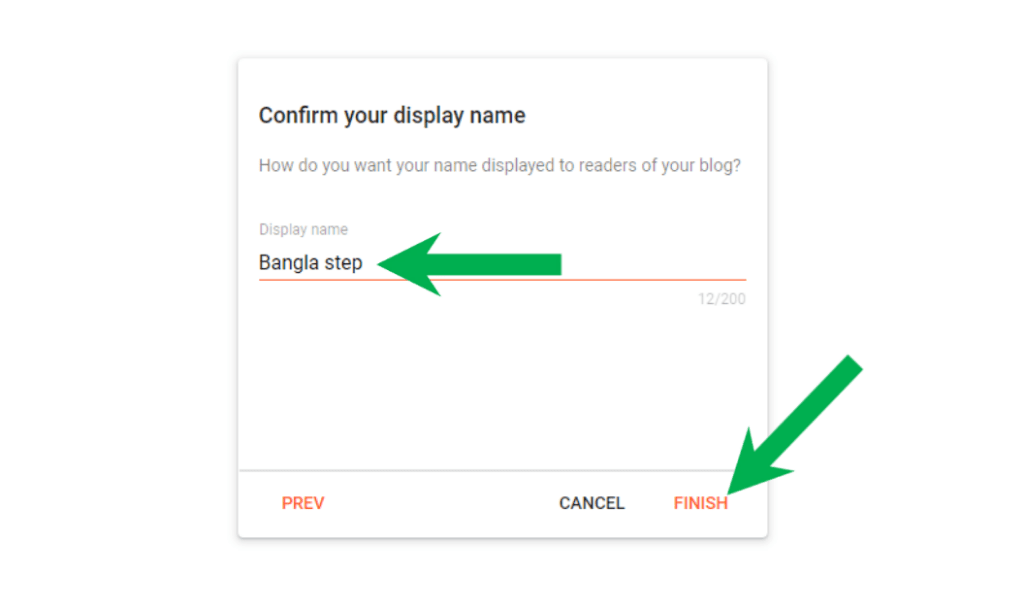
এখন আপনার সামনে ব্লগার ড্যাশবোর্ডটি ওপেন হবে, যার অর্থ আপনার ব্লগটি মোটামুটি তৈরি হয়ে গেছে। তবে এখনো ব্লগটিতে অনেক গুরুত্বপূর্ণ কাজ করা বাকি আছে।
আপনার ব্লগটি কেমন হয়েছে তা ব্লগার ড্যাশবোর্ডের View Blog অপশনে ক্লিক করে দেখুন।
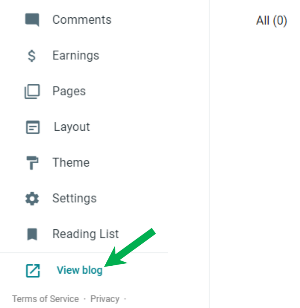
ব্লগারে ব্লগ বানানোর পর কি কি করবেন সেগুলি নিচে পর্যায়ক্রমে সংক্ষেপে আলোচনা হলো।
ব্লগস্পট ব্লগের বেসিক সেটিংস করুন
ব্লগস্পট ব্লগ বানানোর পর আপনাকে ব্লগের কিছু বেসিক সেটিংস সেট করতে হবে। বেসিক সেটিংসগুলি করার জন্য সবার প্রথমে ব্লগার ড্যাশবোর্ডের সেটিংস অপশনে ক্লিক করুন।
➤ ব্লগের ডেসক্রিপশন লিখুন: Basic সেকশনের নিচে আপনার ব্লগের Description লিখুন। এটির মাধ্যমে গুগল বা অনান্য সার্চ ইঞ্জিন আপনার ব্লগের টপিক সম্পর্কে জানতে পারবে।
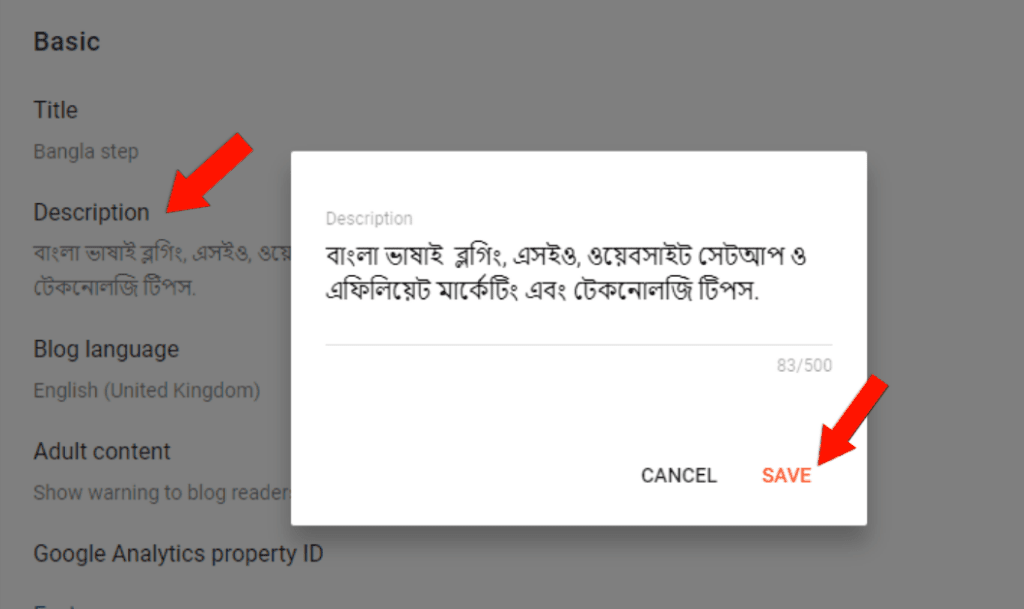
➤ ভাষা সেট করুন: এরপর Blog language ক্লিক করে ব্লগের ভাষা সেট করুন।
➤ এনালিটিক্স এর সাথে কানেক্ট করুন: ব্লগের সাথে গুগল এনালিটিক্স কানেক্ট করার জন্য ড্যাশবোর্ডের বেসিক সেটিংস এর মধ্যে “Google Analytics Property ID” তে ক্লিক করে এনালিটিক্স আইডি লিখে Save করুন। এর সাহায্যে আপনি ব্লগের ডেইলি ট্রাফিক রিপোর্ট জানতে পারবেন।
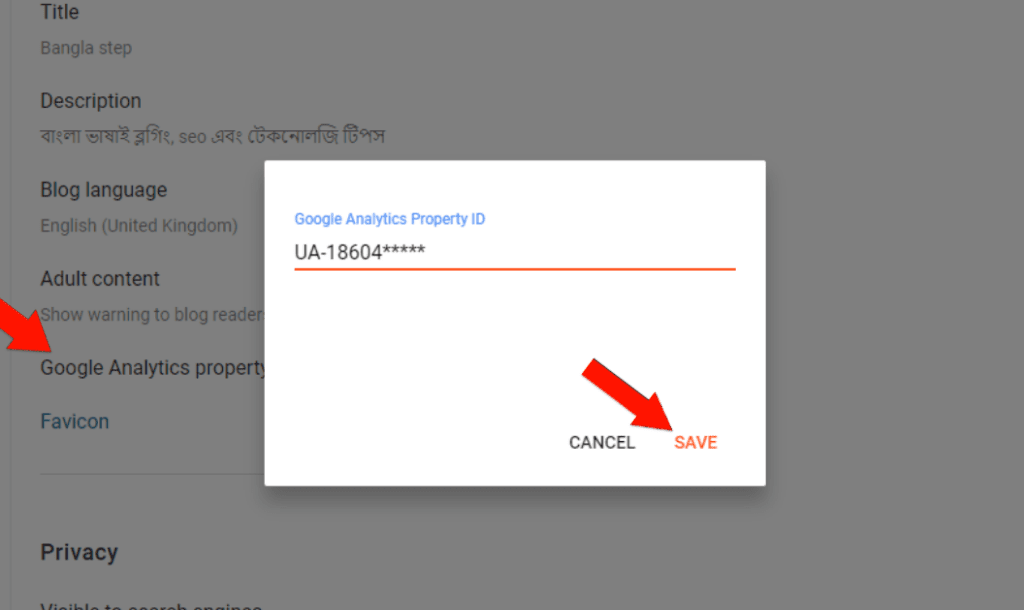
➤ ফেভ আইকন সেট করুন: এরপর Fevicon অপশনে ক্লিক করে ব্লগের আইকন আপলোড করুন।
➤ সার্চ ইঞ্জিনে ব্লগটিকে দৃশ্যমান করুন: এরজন্য Privacy সেকশনে Visible to search engines অপশনটি অন রাখুন। সাধারণত এই অপশনটি আগে থেকে অন-ই থাকে, তাই এখানে কোনো কিছু করার দরকার পরে না।
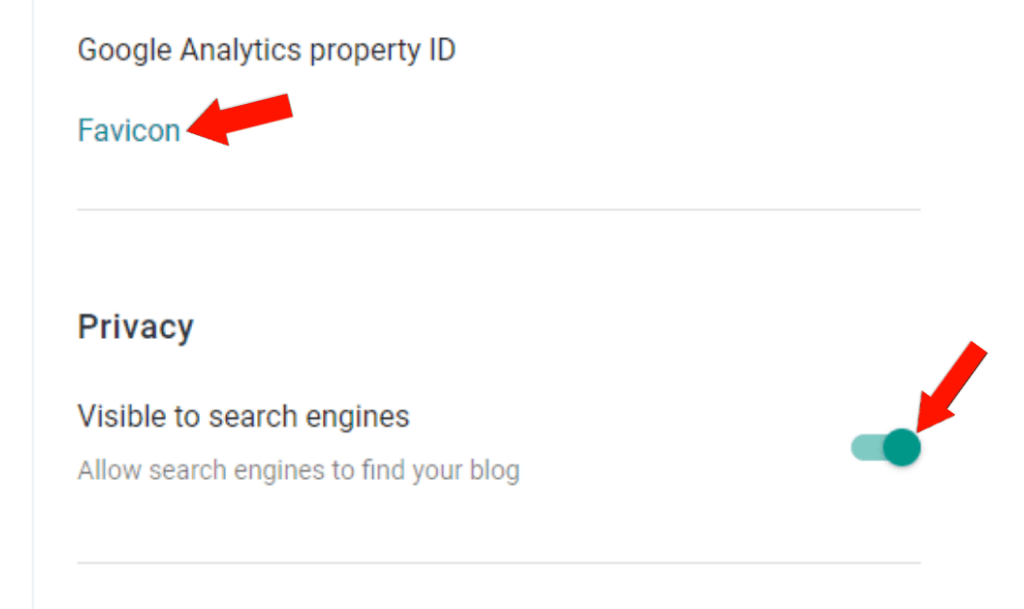
➤ কাস্টম ডোমেন যোগ করুন: ব্লগস্পটে কাস্টম ডোমেন সেট করার জন্য সেটিংসএর মধ্যে Publishing সেকশনে Custom Domain অপশনে ক্লিক করুন। আপনাদের জানিয়ে রাখি যে ব্লগারে কাস্টম ডোমেন যোগ করা বাধ্যতামূলক নয়। তাই আপনি চাইলে এই ধাপটি এড়িয়ে যেতে পারেন।
➤ এসএসএল সক্রিয় করুন: ব্লগস্পট ব্লগে SSL সার্টিফিকেট সক্রিয় করার জন্য https সেকশনে HTTPS redirect অপশনটি enable করুন।
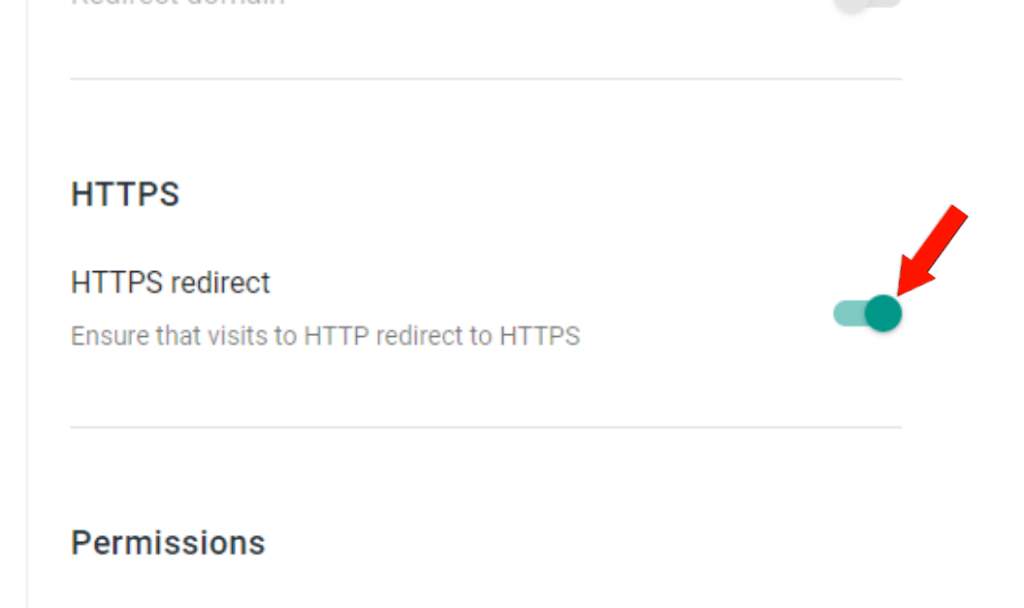
➤ টাইম জোন সেট করুন: এরপর Formatting সেকশনে গিয়ে Time Zone সেট করুন।
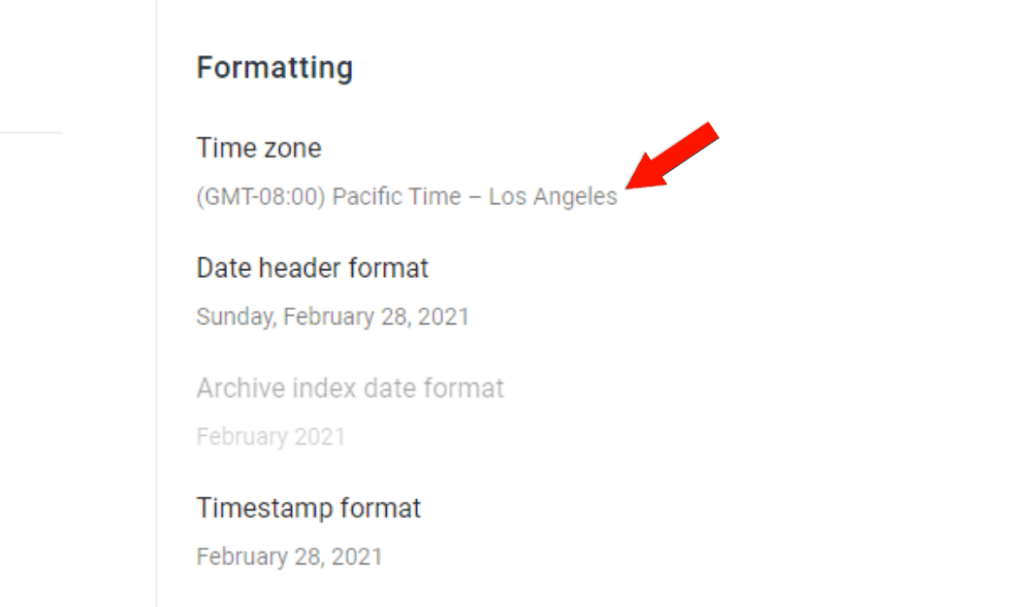
➤ সার্চ ডেসক্রিপশন যোগ করুন: Meta tags সেকশনে Enable search description অপশনটি অন করে এর নিচে ব্লগটির টপিক সম্পর্কে ১৫০ ওয়ার্ডের একটি description লিখুন। এই ডেস্ক্রিপশনটি ব্লগের ক্ষেত্রে খুবই জরুরি, তাই এটি খুব ভালোভাবে লেখা দরকার।
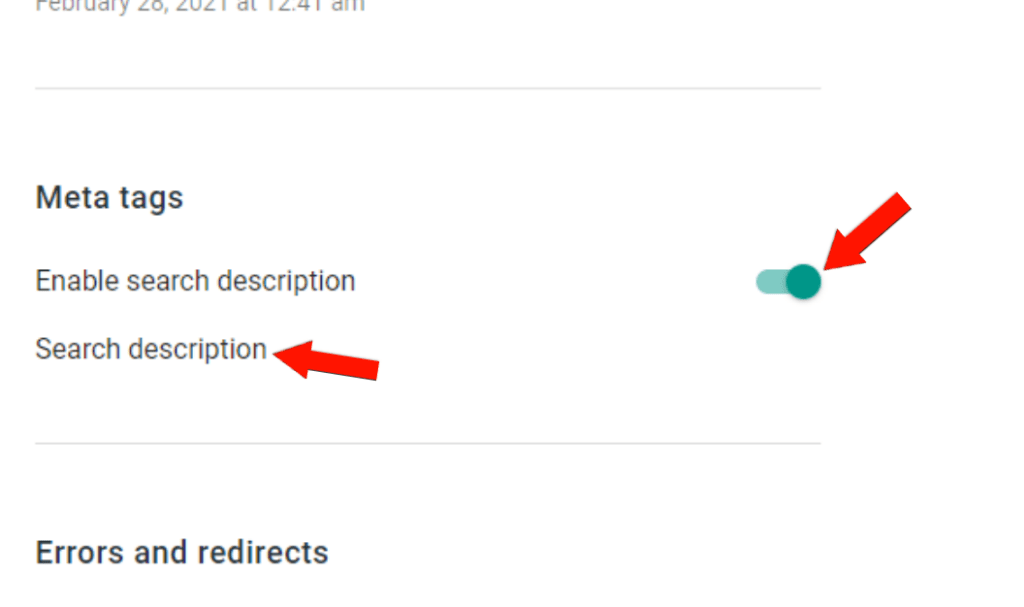
ব্লগের জরুরি পেজগুলি তৈরি করুন
বেসিক সেটিংস গুলি সেট হয়ে গেলে, এবার আপনাকে ব্লগের জরুরি পেজগুলি বানিয়ে নিন। ব্লগার ড্যাশবোর্ডের Page অপশনে ক্লিক করে About Us, Privacy policy এবং Disclaimer পেজগুলি তৈরি তৈরি করুন।
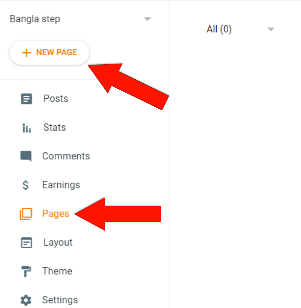
ব্লগের ডিফল্ট থিমটি চেঞ্জ করুন
ব্লগ সাইটটিকে প্রফেশনাল লুক দেওয়ার জন্য এবার আপনাকে ব্লগের ডিফল্ট থিমটি চেঞ্জ করে একটি ভালো সুন্দর SEO ফ্রেন্ডলি থিম আপলোড করুন। ব্লগারের থিম চেঞ্জ বা আপলোড করার জন্য Theme>> Upload অপশনে ক্লিক করুন।
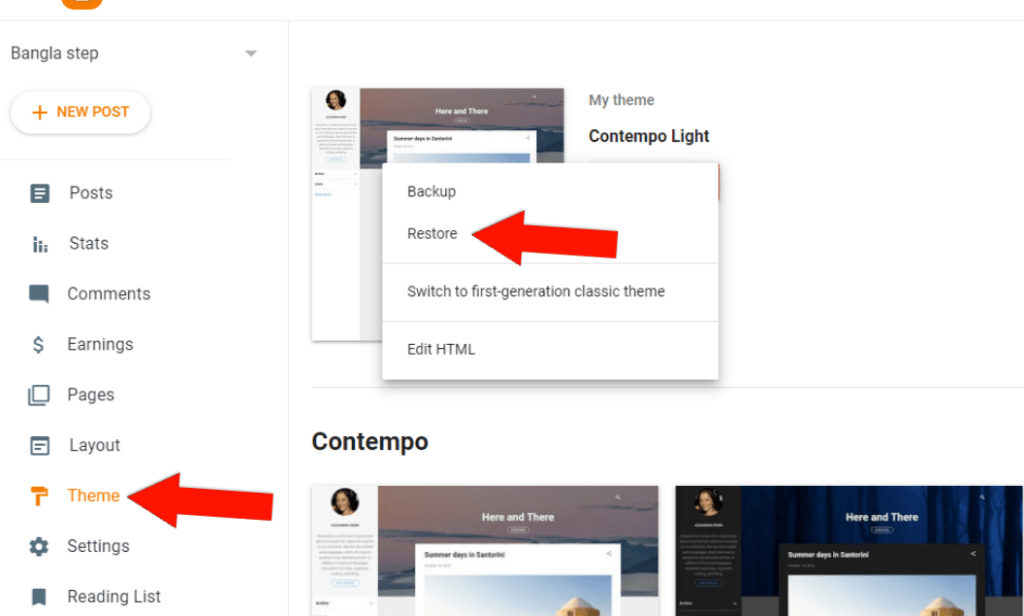
ব্লগটিকে কাস্টোমাইজ করুন
ব্লগে থিম চেঞ্জ করার পর এবার আপনাকে ব্লগের লেআউট অর্থাৎ ব্লগের মেনু , সাইডবার, ফুটার ও লোগো সেট করুন। ব্লগের লেআউট সেট করার জন্য ব্লগার ড্যাশবোর্ডের Layout সেকশনে এসে পছন্দমতো Gadget যোগ করে Save করে দিন।
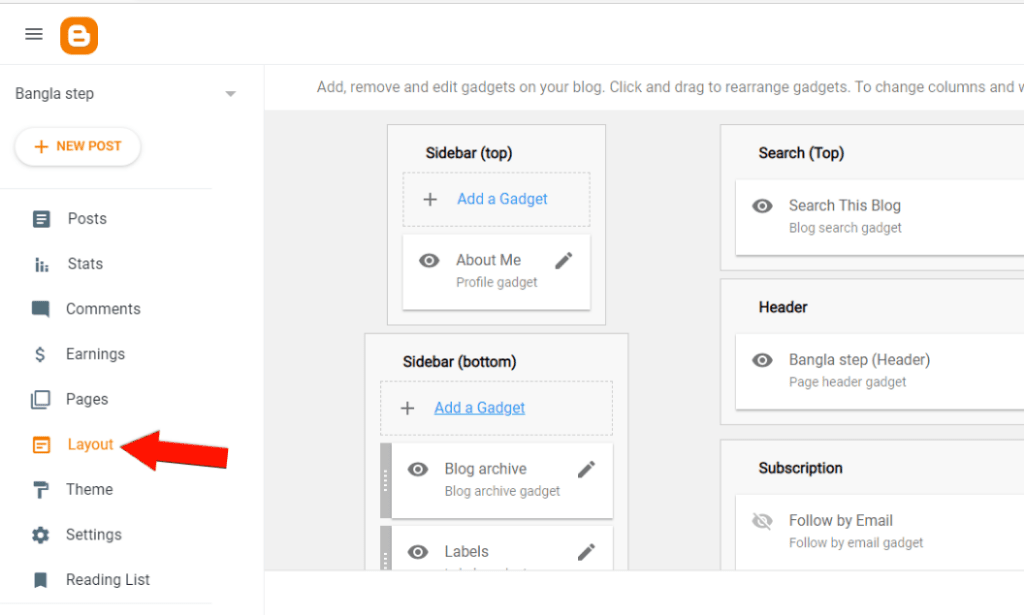
SEO ফ্রেন্ডলি ব্লগপোস্ট পাবলিশ করুন
থিম পরিপুরি কাস্টোমাইজ হয়ে গেলে, এবার ব্লগে ইউনিক এবং SEO ফ্রেন্ডলি ব্লগপোস্ট লিখুন। নতুন ব্লগপোস্ট লেখার জন্য ব্লগার ড্যাশবোর্ডের পোস্ট সেকশনে গিয়ে New Post অপশনে ক্লিক করুন।
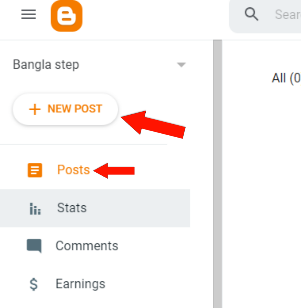
ব্লগপোস্ট পাবলিশ করার সময় পোস্ট সেটিংস এ ক্লিক করে এই তিনটি সেটিংস অবশ্যই করুন। ব্লগপোস্টের SEO করার জন্য এগুলি খুবই গুরুত্বপূর্ণ।
- Labels: এই অংশটিতে পোস্টের টপিক সম্পর্কিত কিছু ট্যাগ অথবা কীওয়ার্ড লিখুন।
- Permalink: এখানে ক্লিক করে ব্লগপোস্টের URL সেট করুন।
- Search Description: এই অংশটিতে ব্লগপোস্টের সংক্ষিপ্ত বিবরণ ১৫০ ওয়ার্ডস এর মধ্যে লিখুন।
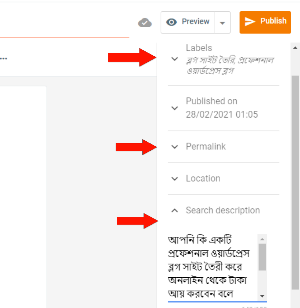
ব্লগার ব্লগের অ্যাডভান্সড এসইও সেটিংস করুন
ব্লগে অর্গানিক ট্রাফিক পাওয়ার জন্য সঠিক ভাবে এসইও করা খুবই জরুরি। যথাযথ এসইও ছাড়া আপনার ব্লগ পোস্টগুলি কখনোই গুগলে Rank হবে না। তাই ব্লগের এসইও ইমপ্রুভ করার জন্য আপনাকে ব্লগারে কিছু অ্যাডভান্সড সেটিংস করতে হবে।
ব্লগের অ্যাডভান্সড এসইও সেটিংস করার জন্য সেটিংস এর মধ্যে Crawlers and Indexing সেকশনে এসে নিচের স্টেপগুলি ফলো করুন।
➤ রোবোটস ডট টেক্সট ফাইল যোগ করুন: ব্লগে custom robots.txt ফাইল যোগ করার জন্য সবার আগে Enable custom robots.txt অপশনটি চালু করুন।
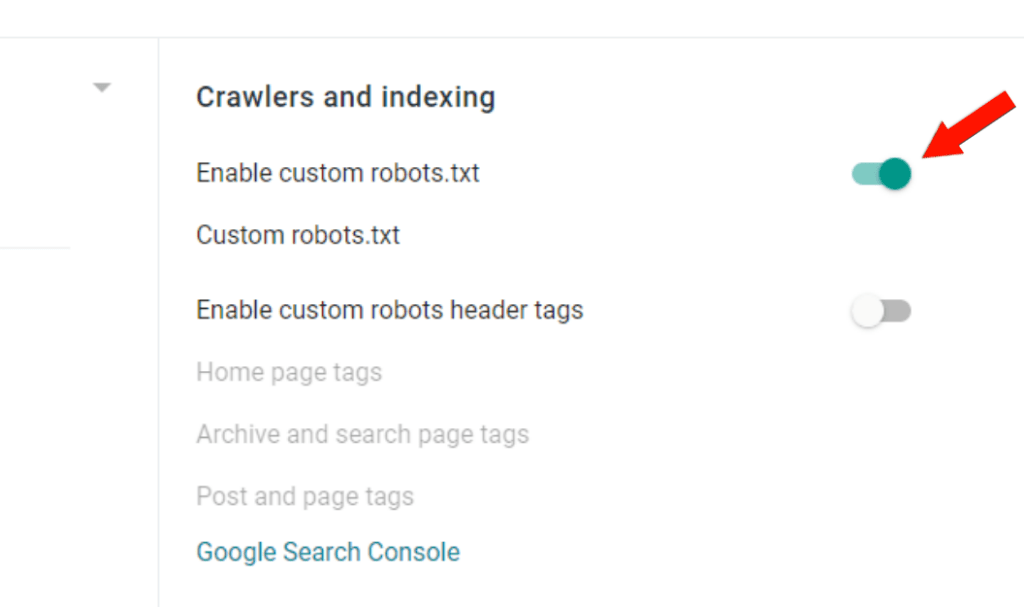
এরপর custom robots.txt অপশনে ক্লিক করে নিচে দেওয়া robots.txt কোডটি পেস্ট করে save করুন।
User-agent: *
Disallow: /search
Allow: /
Sitemap: https://www.yoursite.com/sitemap.xml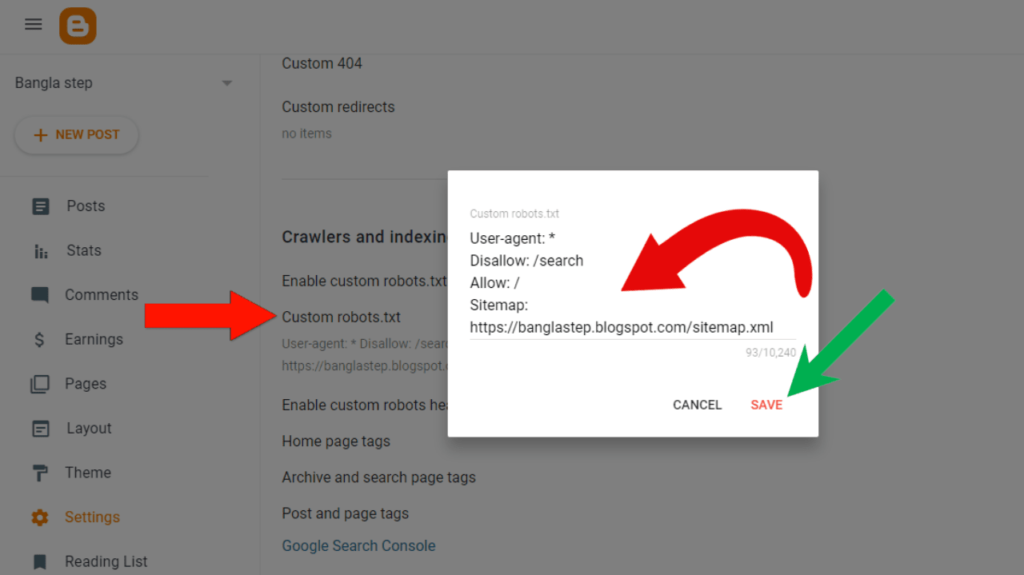
➤ রোবোটস হেডার ট্যাগসগুলি সেট করুন: এখন Enable custom robots header tags অপশনটি অন করে ব্লগের Custom robot tags গুলি সেট করুন।

Home page tags: Home page tags এ ক্লিক করে all এবং noodp সিলেক্ট করে save করুন।
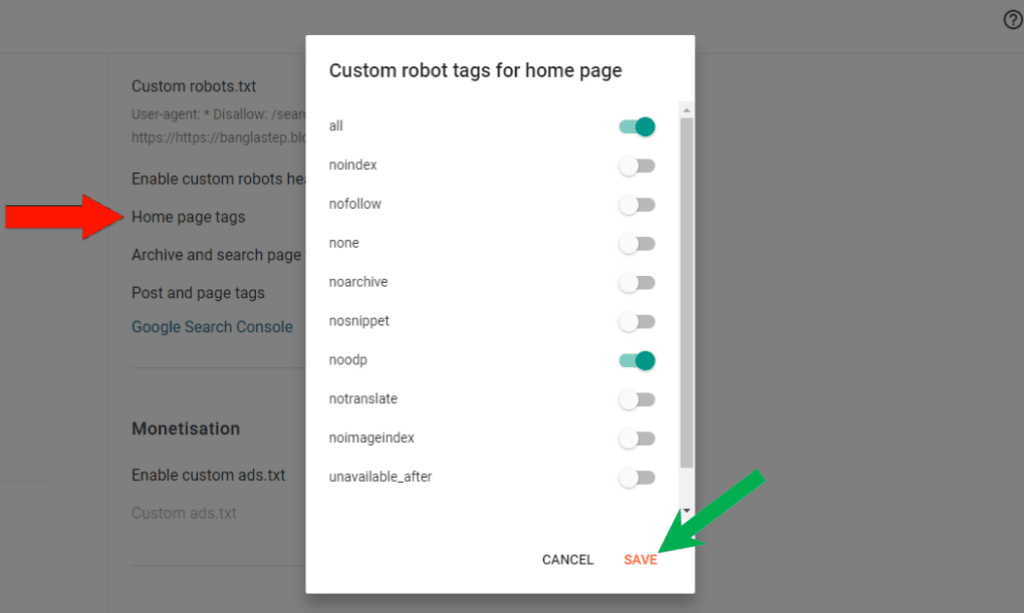
Archive and search page tags: Archive and search page tags এ ক্লিক করে noindex এবং noarchive সিলেক্ট করে save করুন।
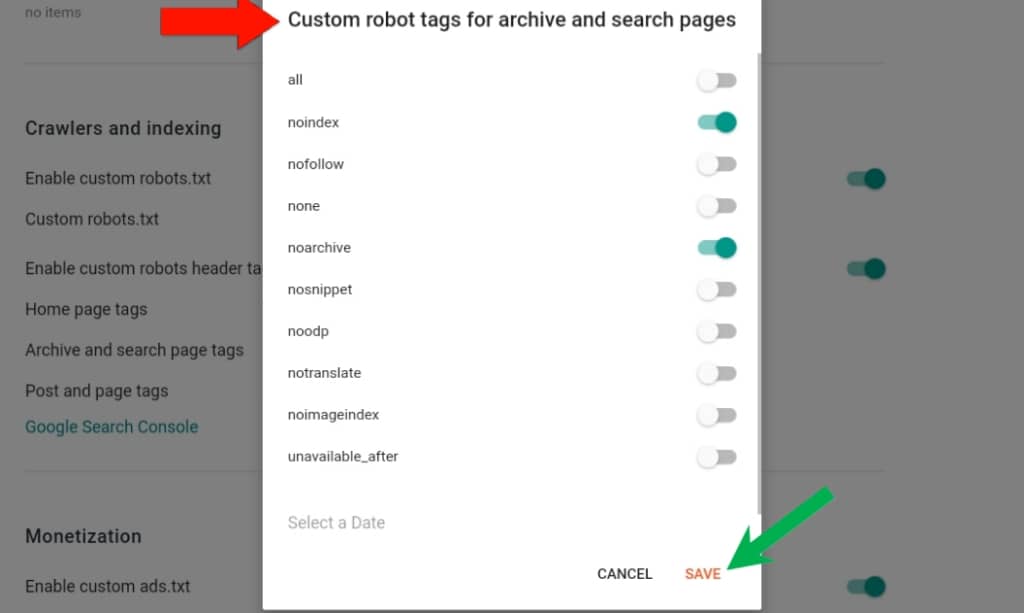
Post and page tags: Post and page tags এ ক্লিক করে all এবং noodp সিলেক্ট করে save করুন।
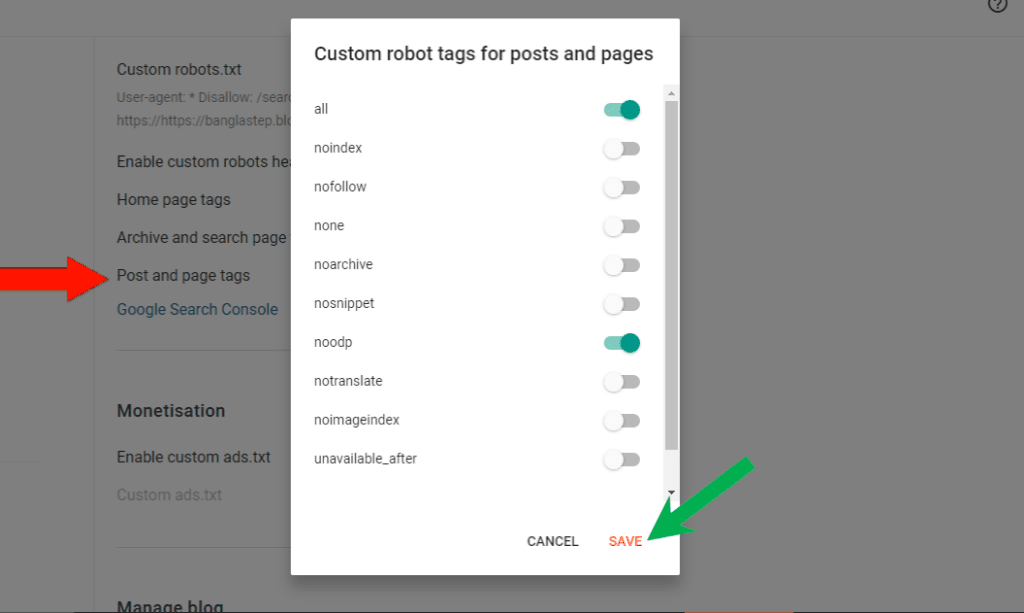
➤ ব্লগটিকে সার্চ কনসোলে জমা করুন: সর্বশেষে Google Search Console অপশনে ক্লিক করে আপনার ব্লগটিকে Search Console এ ভেরিফাই বা জমা করুন।
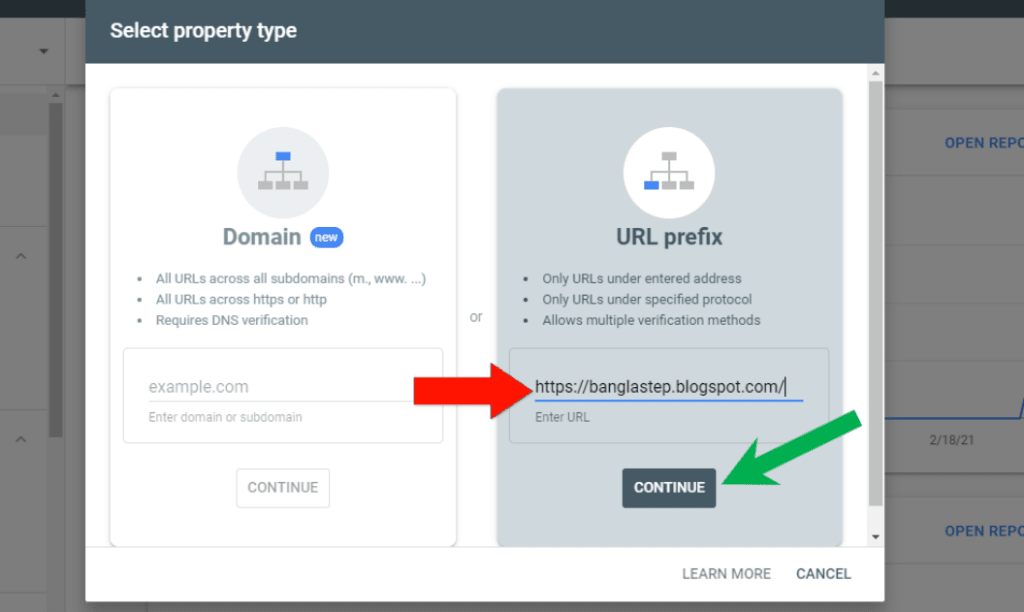
এখন আপনার ব্লগটি পুরোপুরি তৈরী হয়ে গেছে, তবে এবার আপনাকে ইউনিক ব্লগপোস্ট লেখার উপর জোর দিতে হবে। আর ব্লগে কিছু ভাল মানের পোস্ট লেখার পর আপনি ব্লগটিকে এডসেন্স এর সাথে কানেক্ট করে ব্লগ থেকে আয় শুরু করতে পারবেন।
আমার সর্বশেষ কথা
তো বন্ধুরা আমি আশা করছি আপনি এই ফ্রি ব্লগ সাইট তৈরি করার নিয়মগুলি অনুসরণ করে একটি ফ্রী ব্লগস্পট ব্লগ বানিয়ে নিতে পারবেন। ব্লগারে ব্লগ তৈরি করা নিয়ে কোনো ডাউট বা অসুবিধা থাকলে অবশ্যই কমেন্ট করে জানাবেন। আমি যতটা সম্ভব সাহায্য করার চেষ্টা করব। ধন্যবাদ।
সচরাচর জিজ্ঞাস্য প্রশ্ন (FAQ)
মোবাইল দিয়ে কি ফ্রি ব্লগ সাইট তৈরি করা সম্ভব?
হ্যাঁ, মোবাইল দিয়ে ফ্রি ব্লগ তৈরি করা সম্ভব। তবে এক্ষেত্রে প্রথম প্রথম আপনার কিছুটা অসুবিধা হতে পারে।
ফ্রিতে ব্লগ সাইট তৈরি করে সাইটটিকে কী RANK করা সম্ভব?
হ্যাঁ, যেহেতু ব্লগার ডট কম গুগলের একটি প্রোডাক্ট তাই ব্লগের সমস্ত SEO সেটিংস ঠিকঠাক ভাবে করলে অবশ্যই আপনার ব্লগটি RANK করবে।
ব্লগারে ফ্রি ব্লগ শুরু করতে কত টাকা লাগবে?
ব্লগারে ব্লগ শুরু করতে কোনো টাকা লাগে না। তবে হ্যাঁ Blogspot Subdomain এর পরিবর্তে কাস্টম ডোমেইন নাম ব্যবহার করতে চাইলে, আপনাকে ডোমেইন কেনার জন্য কিছু টাকা খরচ করতে হবে।
ফ্রি ব্লগ থেকে কিভাবে আয় করা যেতে পারে?
ফ্রি ব্লগে এডসেন্স এডস অথবা এফিলিয়েট লিংকস ব্যবহার করে খুব ভালো অংকের টাকা আয় করা সম্ভব।